关于去掉桌面图标小箭头导致的问题分析及解决办法
清除或恢复电脑桌面的快捷图标——小箭头

清除或恢复电脑桌面的快捷图标——小箭头方法一一、清除1.找到桌面左下角开始右击,点击运行。
快捷键(win(徽标键)+R)2.输入regedit打开注册表编辑器。
3.编辑器左侧第一个选中“HKEY_CLASSES_ROOT”→右击→查找→输入(lnkfile)只选“项和全字匹配”→确定。
4.编辑器右侧找到“IsShortcut-REG-SZ”,右击删除。
5.重启计算机即可。
二、恢复复制代码Windows Registry Editor Version 5.00[HKEY_CLASSES_ROOT\PIPFile]"IsSHortcut"=""[HKEY_CLASSES_ROOT\lnkfile]"IsSHortcut"=""到txt文档中,扩展名改为reg后保存并运行即可。
方法二:一、清除1、复制代码cmd /k reg delete "HKEY_CLASSES_ROOT\lnkfile" /v IsShortcut /f & taskkill /f /im explorer.exe & start explorer.exe2、然后找到桌面左下角开始右击,点击运行。
快捷键(win (徽标键)+R),粘贴并确定即可。
二、恢复1、复制代码cmd /k reg add "HKEY_CLASSES_ROOT\lnkfile" /v IsShortcut /f & taskkill /f /im explorer.exe & start explorer.exe2、然后找到桌面左下角开始右击,点击运行。
快捷键(win (徽标键)+R),粘贴并确定即可。
电脑生活泛用的小技巧
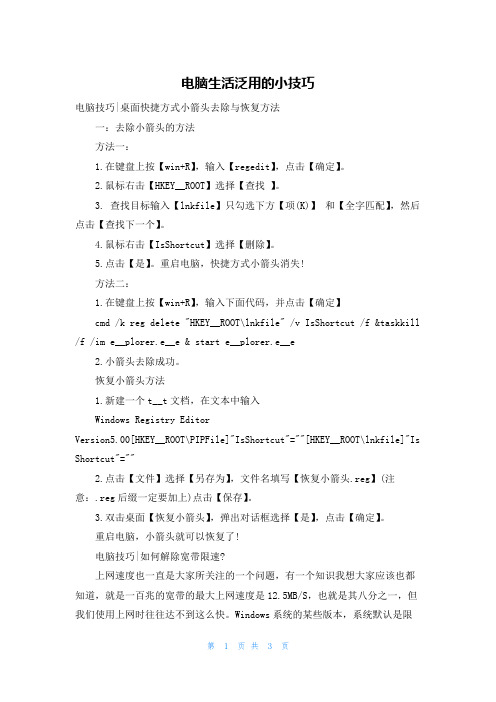
电脑生活泛用的小技巧电脑技巧|桌面快捷方式小箭头去除与恢复方法一:去除小箭头的方法方法一:1.在键盘上按【win+R】,输入【regedit】,点击【确定】。
2.鼠标右击【HKEY__ROOT】选择【查找】。
3. 查找目标输入【lnkfile】只勾选下方【项(K)】和【全字匹配】,然后点击【查找下一个】。
4.鼠标右击【IsShortcut】选择【删除】。
5.点击【是】。
重启电脑,快捷方式小箭头消失!方法二:1.在键盘上按【win+R】,输入下面代码,并点击【确定】cmd /k reg delete "HKEY__ROOT\lnkfile" /v IsShortcut /f &taskkill /f /im e__plorer.e__e & start e__plorer.e__e2.小箭头去除成功。
恢复小箭头方法1.新建一个t__t文档,在文本中输入Windows Registry EditorVersion5.00[HKEY__ROOT\PIPFile]"IsShortcut"=""[HKEY__ROOT\lnkfile]"Is Shortcut"=""2.点击【文件】选择【另存为】,文件名填写【恢复小箭头.reg】(注意:.reg后缀一定要加上)点击【保存】。
3.双击桌面【恢复小箭头】,弹出对话框选择【是】,点击【确定】。
重启电脑,小箭头就可以恢复了!电脑技巧|如何解除宽带限速?上网速度也一直是大家所关注的一个问题,有一个知识我想大家应该也都知道,就是一百兆的宽带的最大上网速度是12.5MB/S,也就是其八分之一,但我们使用上网时往往达不到这么快。
Windows系统的某些版本,系统默认是限制20%的网速,也就是说平时我们只能使用80%的带宽。
今天秋水将为大家介绍一种可以让你100%的使用宽带的方法。
windows下去除快捷方式桌面图标小箭头的方法(winxpwin7)
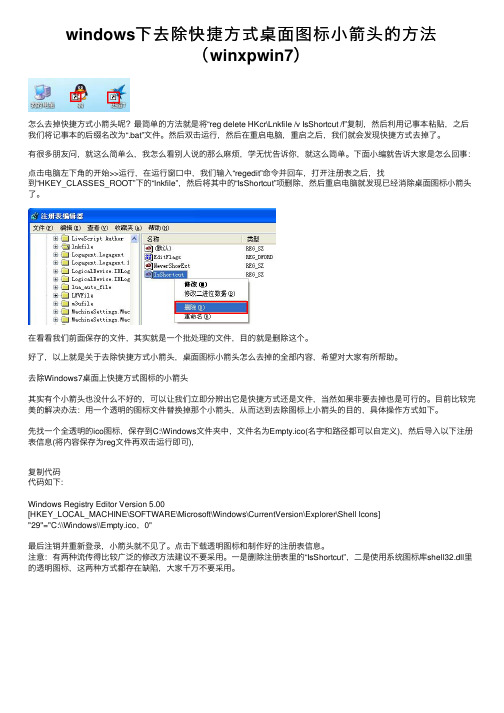
windows下去除快捷⽅式桌⾯图标⼩箭头的⽅法(winxpwin7)怎么去掉快捷⽅式⼩箭头呢?最简单的⽅法就是将“reg delete HKcr\Lnkfile /v IsShortcut /f”复制,然后利⽤记事本粘贴,之后我们将记事本的后缀名改为“.bat”⽂件。
然后双击运⾏,然后在重启电脑,重启之后,我们就会发现快捷⽅式去掉了。
有很多朋友问,就这么简单么,我怎么看别⼈说的那么⿇烦,学⽆忧告诉你,就这么简单。
下⾯⼩编就告诉⼤家是怎么回事:点击电脑左下⾓的开始>>运⾏,在运⾏窗⼝中,我们输⼊“regedit”命令并回车,打开注册表之后,找到“HKEY_CLASSES_ROOT”下的“lnkfile”,然后将其中的“IsShortcut”项删除,然后重启电脑就发现已经消除桌⾯图标⼩箭头了。
在看看我们前⾯保存的⽂件,其实就是⼀个批处理的⽂件,⽬的就是删除这个。
好了,以上就是关于去除快捷⽅式⼩箭头,桌⾯图标⼩箭头怎么去掉的全部内容,希望对⼤家有所帮助。
去除Windows7桌⾯上快捷⽅式图标的⼩箭头其实有个⼩箭头也没什么不好的,可以让我们⽴即分辨出它是快捷⽅式还是⽂件,当然如果⾮要去掉也是可⾏的。
⽬前⽐较完美的解决办法:⽤⼀个透明的图标⽂件替换掉那个⼩箭头,从⽽达到去除图标上⼩箭头的⽬的,具体操作⽅式如下。
先找⼀个全透明的ico图标,保存到C:\Windows⽂件夹中,⽂件名为Empty.ico(名字和路径都可以⾃定义),然后导⼊以下注册表信息(将内容保存为reg⽂件再双击运⾏即可),复制代码代码如下:Windows Registry Editor Version 5.00[HKEY_LOCAL_MACHINE\SOFTWARE\Microsoft\Windows\CurrentVersion\Explorer\Shell Icons]"29"="C:\\Windows\\Empty.ico,0"最后注销并重新登录,⼩箭头就不见了。
去除桌面快捷方式的小箭头和游戏不能全屏的解决办法
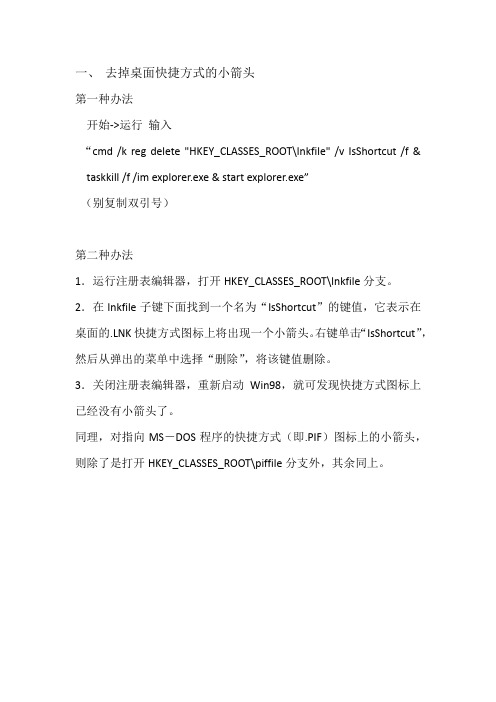
一、去掉桌面快捷方式的小箭头
第一种办法
开始->运行输入
“cmd /k reg delete "HKEY_CLASSES_ROOT\lnkfile" /v IsShortcut /f & taskkill /f /im explorer.exe & start explorer.exe”
(别复制双引号)
第二种办法
1.运行注册表编辑器,打开HKEY_CLASSES_ROOT\lnkfile分支。
2.在lnkfile子键下面找到一个名为“IsShortcut”的键值,它表示在桌面的.LNK快捷方式图标上将出现一个小箭头。
右键单击“IsShortcut”,然后从弹出的菜单中选择“删除”,将该键值删除。
3.关闭注册表编辑器,重新启动Win98,就可发现快捷方式图标上已经没有小箭头了。
同理,对指向MS-DOS程序的快捷方式(即.PIF)图标上的小箭头,则除了是打开HKEY_CLASSES_ROOT\piffile分支外,其余同上。
二、笔记本玩游戏全屏:
1、WIN+R,输入regedit并回车,打开注册表编辑器。
2、打开注册表后,依次展开:
HKEY_LOCAL_MACHINE→SYSTEM→ControlSet001→Control→GraphicsDrivers→Configuration→CMO14510**→00→00→Scaling。
3、将右边的Scaling数值改为3 。
如何改,在Scaling上双击鼠标,在弹出的窗口中把4改为3即可!(原始值为4或2)。
win10桌面图标小箭头要怎么去掉呢?

win10桌面图标小箭头要怎么去掉呢?
很多用win10的培养可能会遇到过,桌面的图标会出现小箭头,那么win10怎么去除快捷方式小箭头,下面小编就为大家简单介绍一下把。
希望可以帮助到大家!
方法介绍
这里就分享一下在Windows10中完美去掉快捷方式小箭头的方法,下载文件后解压出来,找到【Win10去除小箭头.bat】文件,右键选择“以管理员身份运行”即可。
如果你想恢复小箭头,找到【Win10恢复小箭头.bat】,右键选择“以管理员身份运行”即可。
注意这个不适用于Win7,同时Win7的方法也不适用于Win10。
对于有想法的人来说,Windows快捷方式上的小箭头一直是比较碍眼的。
WinXP或者Win7的用户一般都使用第三方以Ghost技术封装的系统,小箭头都是已经被处理掉的;而Windows10系统,由于其完美支持EFI+GPT,且配合快速启动技术同时能更好发挥性能,客观来讲在EFI+GPT下用原版镜像安装,要比MBR分区安装Ghost封装的Win10性能要好。
(好吧,感觉扯远了~~~其实也因为这个原因,我暂时没有去封装Win10!)所以用原版系统安装的人,就得自己手动做些优化和设置啦!。
桌面图标箭头

# 桌面图标箭头1. 简介桌面图标箭头是指在Windows操作系统的桌面上,图标的左下角会显示一个小箭头的图标。
这个小箭头是系统默认添加的,用于表示该图标是一个快捷方式。
本文将介绍桌面图标箭头的作用、如何添加和删除桌面图标箭头,并提供一些相关的常见问题和解决方法。
2. 桌面图标箭头的作用桌面图标箭头的主要作用是告诉用户该图标是一个指向其他文件或文件夹的快捷方式,而不是实际的文件或文件夹。
这样用户就可以通过点击这个快捷方式来打开对应的文件或文件夹,提高了操作效率。
同时,桌面图标箭头还可以帮助用户区分实际文件和快捷方式,避免误操作。
3. 添加桌面图标箭头默认情况下,Windows系统会自动为快捷方式添加桌面图标箭头。
但如果用户想要手动添加一个快捷方式并希望该快捷方式上显示箭头,可以按照以下步骤进行操作:方法一:使用属性对话框添加箭头1.在桌面上右键单击要创建快捷方式的文件或文件夹,选择“发送到” -> “桌面 (创建快捷方式)”。
2.在桌面上找到创建的快捷方式,右键单击该快捷方式,选择“属性”。
3.在属性对话框的“快捷方式”选项卡中,单击“更改图标”按钮。
4.在“更换图标”对话框中,选择一个带有箭头图标的图标,单击“确定”。
5.确认保存更改后关闭对话框,桌面上的快捷方式就会显示箭头图标。
方法二:使用注册表编辑器添加箭头1.按下“Win + R”组合键打开“运行”对话框,输入“regedit”并回车打开注册表编辑器。
2.在注册表编辑器中,依次展开以下路径:HKEY_LOCAL_MACHINE -> SOFTWARE -> Microsoft -> Windows -> CurrentVersion -> Explorer -> Shell Icons。
3.在“Shell Icons”文件夹中,如果不存在名为“29”的值,则右键空白处,选择“新建” -> “字符串值”。
win7桌面图标小箭头怎么去掉-

三一文库()〔win7桌面图标小箭头怎么去掉?〕*篇一:win7去掉桌面图标小箭头的方法win7去掉桌面图标小箭头的方法-最有效的第一种做法:开始--运行--regedit--HKEY_CLASSES_ROOT--lnkfile 下删除IsShortcut!注销一下再进入就可以了第二种方法和第一种方法道理是一样的,但是简单了很多!如下:开始-运行:cmd/kregdelete"HKEY_CLASSES_ROOT\lnkfile"/vIsShortc ut/ftaskkill/f/imexplorer.exestartexplorer.exe 快捷键一、Windows键+空格键“Space”[作用]:透明化所有窗口,快速查看桌面(并不切换) [快捷键]:win+空格[小结]:当你打开了很多程序窗口的时候,这招非常有用,而且桌面还会有华丽的光影效果哦。
没用过的赶紧试试先二、Windows键+D[作用]:最小化所有窗口,并切换到桌面,再次按又重新打开刚才的所有窗口[快捷键]:win+d[小结]:这个功能在以前的系统里是都有的,只不过win7的显示桌面放到了任务栏的右下角了(就是最右边的那个长方形小条)三、Windows键+tab键[作用]:传说中的3D桌面展示效果[快捷键]:win+tab[小结]:记得本区应该有一个帖就是关于这个效果的,不过感觉这招最简单了四、Windows键+ctrl键+tab键[作用]:3D桌面浏览并锁定(可截屏)[快捷键]:win+ctrl+tab[小结]:见识了它的效果想留个图,win+tab是办不到di,win7说了--Ican!五、Windows键+数字键[作用]:针对固定在快速启动栏中的程序,按照数字排序打开相应程序[快捷键]:win+数字(1-9)[小结]:吼吼,这个功能爽吧六、Windows键+P[作用]:打开“外接显示”的设置窗口[快捷键]:win+p[小结]:办公室一族,对这个功能肯定不会陌生吧。
正确去除和恢复Win7图标小箭头方法
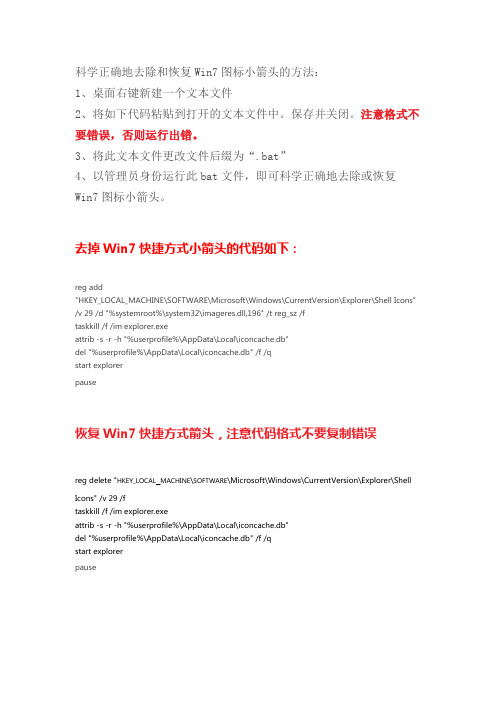
科学正确地去除和恢复Win7图标小箭头的方法:1、桌面右键新建一个文本文件2、将如下代码粘贴到打开的文本文件中。
保存并关闭。
注意格式不要错误,否则运行出错。
3、将此文本文件更改文件后缀为“.bat”4、以管理员身份运行此bat文件,即可科学正确地去除或恢复Win7图标小箭头。
去掉Win7快捷方式小箭头的代码如下:reg add"HKEY_LOCAL_MACHINE\SOFTWARE\Microsoft\Windows\CurrentVersion\Explorer\Shell Icons" /v 29 /d "%systemroot%\system32\imageres.dll,196" /t reg_sz /ftaskkill /f /im explorer.exeattrib -s -r -h "%userprofile%\AppData\Local\iconcache.db"del "%userprofile%\AppData\Local\iconcache.db" /f /qstart explorerpause恢复Win7快捷方式箭头,注意代码格式不要复制错误reg delete "HKEY_LOCAL_MACHINE\SOFTWARE\Microsoft\Windows\CurrentVersion\Explorer\Shell Icons" /v 29 /ftaskkill /f /im explorer.exeattrib -s -r -h "%userprofile%\AppData\Local\iconcache.db"del "%userprofile%\AppData\Local\iconcache.db" /f /qstart explorerpause。
消除及恢复桌面快捷图标上的小箭头

消除及恢复桌面快捷图标上的小箭头方法一:注册表删除和恢复一、删除方法1.运行注册表编辑器(regedit),打开hkey_classes_root\lnkfile分支。
2.在lnkfile子键下面找到一个名为“isshortcut”的键值,它表示在桌面的.lnk快捷方式图标上将出现一个小箭头。
右键单击“isshortcut”,然后从弹出的菜单中选择“删除”,将该键值删除。
3.关闭注册表编辑器,重新启动,就可发现快捷方式图标上已经没有小箭头了。
同理,对指向ms-dos程序的快捷方式(即.pif)图标上的小箭头,则除了是打开hkey_classes_root\piffile分支外,其余同上。
二、恢复方法1.点开始-运行-输入regedit,就能打开注册表了!(1)打开HKEY_CLASSES_ROOT\lnkfile子项。
(2)在lnkfile子项中建立IsShortcut字符串值项,IsShortcut值项用来控制是否显示普通应用程序和数据文件快捷方式中的小箭头。
(3)打开HKEY_CLASSES_ROOT\piffile子项。
(4)在piffile子项中建立IsShortcut字符串值项,IsShortcut值项用来控制是否显示MS_DOS程序快捷方式的小箭头。
(5)退出注册表编辑器。
这样以后,重新启动你的计算机,快捷方式的小箭头就被还原了!2.恢复桌面快捷方式小箭头(WinXP下):打开“记事本”,编辑如下内容(复制即可)Windows Registry Editor Version 5.00[HKEY_CLASSES_ROOT\PIPFile]"IsShortcut"=""[HKEY_CLASSES_ROOT\lnkfile]"IsShortcut"=""保存文件名为:恢复桌面快捷方式的箭头.reg双击运行此文件,导入Windows注册表即可。
如何简单、快速去除电脑桌面快捷方式图标的小箭头

快速、简单的去除电脑桌面快捷方式图标上的小箭头
该操作方法为利用360安全卫士9系列软件,没有的可去360网站下载;
第一步.双击打开安全卫士,可看到下面的界面,打开箭头所示的人工服务一栏(老版的的安全卫士标示为电脑门诊,这里不再介绍)。
第二步.打开上述的界面后,出现下面的栏目界面;在其它问题一栏中,点击打开“箭头”所示的“快捷方式小箭头”进行双击。
第三步.打开上述选项后,可看到下面的界面中第一个项目是“快捷方式小箭头,双击该选项后面的“立即修复”键。
第四步.打开“立即修复)后,出现下面的界面;点击“确认”键
第五步.点击“确认”后出现以下界面,点击界面中的“已经解决”键后退回桌面;你将发现电脑桌面快捷方式图标的小箭头不见了。
“OK”全部搞定。
教你去除电脑桌面图标的小箭头

『教你去除电脑桌面图标的小箭头』大家看到电脑桌面上那些图标左下角的黑色小箭头是不是很烦呢?既不好看又遮住了软件的图标,很不好看,所以、现在我就教你如何去除电脑桌面图标上的小箭头,如下:第一种:点开始菜单,点运行,输入以下命令后回车。
即可解决cmd /k reg delete"HKEY_C LASSE S_ROO T\lnkfil e" /v IsShor tcut/f & taskki ll /f /im explor er.exe & startexplor er.exe第二种:将以下英文复制到记事本里,然后保存在桌面上,名字为hid eico.vbs,存好后在桌面上双击它打开即可。
Dim wso Set wso = Create Objec t("Wscrip t.Shell") wso.RegDel ete "HKCR\lnkfil e\IsShor tcut" wso.RegDel ete "HKCR\piffil e\IsShor tcut"wso.run ("cmd /c taskki ll /f /im explor er.exe"), , True wso.run ("explor er.exe") Wscrip t.quit()第三种:修改属性。
在windo wsXP系统下,用鼠标右键单击桌面空白处,从弹出菜单中选择“属性”。
在打开的“显示属性”窗口中选择“外观”选项卡,点击“项目”中的下拉箭头,从中选择“图标”,这时旁边的“大小”选项由本来的灰色变为可用,其值为Win dows的默认值“32”,将这个值改为“30”或者更小一些,但不要小于24,然后单击下面的“确定”按钮。
关于去掉桌面图标小箭头导致的问题分析及解决办法

关于去掉桌面图标小箭头——导致的问题分析及解决办法一、桌面图标的快捷方式会带有小箭头,比较影响界面的美观,对于一些完美主义者总想把它给去掉,网上有很多的方法,比如一些是直接拿XP系统的去除方法来直接应用Windows7,这都会导致一些问题,这两天我也研究了一下,先说说这会造成的影响,以下:(1)会导致在桌面上“我的电脑”右键单击,“管理”无法调用,提示“该文件没有与之关联的程序来执行该操作。
请安装一个程序…….”解决办法:出现这个问题,就是因为修改注册表,小箭头被去掉,导致的,所以可以通过修改注册表再改回来。
方法如下:“开始”,点击“运行”,在运行对话框里输入regedit,然后点击确定,这时候打开了注册表编辑器,在根目录HKEY_LOCAL_MACHINE下找到command,详细路径为:HKEY_LOCAL_MACHINE\SOFTWARE\Classes\CLSID\{20D04FE0-3AEA-1069-A2D8-08002B30309D}\shell\Manage\command。
然后点击command,双击command的默认值,打开默认值对话框,将里面的值换成:mmc.exe %windir%\system32\compmgmt.msc。
然后点击确定即可解决问题。
(2)会导致桌面的图标无法拖进任务栏,我看了网上有关于修改小箭头的大多数的文档、资料等,很多都是修改注册表,所以这也是导致桌面图标无法拖进任务栏的主要原因。
楼主也是碰到这个问题了,所以目前解决了,来分享一下解决经验。
解决办法:在开始菜单中,找到运行,然后把下列3句代码依次输入到框里面:cmd /k reg add "HKEY_CLASSES_ROOT\lnkfile" /v IsShortcut /fcmd /k reg add "HKEY_CLASSES_ROOT\piffile" /v IsShortcut /fcmd /k taskkill /f /im explorer.exe & explorer.exe一定要分别输入这三条,输入一条点一次确定,出来一个黑色界面的窗口,上面会显示成功之类的语句,再到运行输入下一条,问题就解决了,但是,你会看到桌面上的快捷方式的小箭头又出来了。
怎么去掉桌面图标上的小箭头

如何去掉Windows7桌面快捷方式图标的小箭头
去掉Windows7桌面图标的小箭头办法; 以管理员身份打开注册表并定位到 [HKEY_CLASSES_ROOT\lnkfile]并在右侧的地方找到IsShortcut,选中它,按下F2重命名时将这些字符复制,然后将其整个键值删除,接着按下F3打开查找对话框将刚才复制的IsShortcut粘帖后回车继续查在找到的下一个键值也同样删除。之后注消一次就可以了。
[快捷键]:win+d
[小结]:这个功能在以前的系统里是都有的,只不过win7的显示桌面放到了任务栏的右下角了(就是最右边的那个长方形小条)
三、Windows键 + tab键
[作用]:传说中的3D桌面展示效果
[快捷键]:win+tab
[小结]:记得本区应该有一个帖就是关于这个效果的,不过感觉这招最简单了
1. 启动注册表编辑器(开始->运行->输入regedit),然后依次展开如下分支:“HKEY_CLASSES_ROOT\lnkfile”;
2. 删除“lnkfile”子项中的“IsShortcut”字符串值项,因为“IsShortcut”项是用来控制是否显示普通应用程序和数据文件快捷方式中小箭头的;
第二种方法和第一种方法道理是一样的, 但是简单了很多! 如下:
开始-运行:
cmd /k reg delete "HKEY_CLASSES_ROOT\lnkfile" /v IsShortcut /f & taskkill /f /im explorer.exe & start explorer.exe
[快捷键]:win+数字(1-9)
- 1、下载文档前请自行甄别文档内容的完整性,平台不提供额外的编辑、内容补充、找答案等附加服务。
- 2、"仅部分预览"的文档,不可在线预览部分如存在完整性等问题,可反馈申请退款(可完整预览的文档不适用该条件!)。
- 3、如文档侵犯您的权益,请联系客服反馈,我们会尽快为您处理(人工客服工作时间:9:00-18:30)。
关于去掉桌面图标小箭头
——导致的问题分析及解决办法一、桌面图标的快捷方式会带有小箭头,比较影响界面的美观,对于一些完美主义者总想把它给去掉,网上有很多的方法,比
如一些是直接拿XP系统的去除方法来直接应用Windows7,
这都会导致一些问题,这两天我也研究了一下,先说说这会造
成的影响,以下:
(1)会导致在桌面上“我的电脑”右键单击,“管理”无法调用,提示“该文件没有与之关联的程序来执行该操作。
请安装一个程序…….”
解决办法:出现这个问题,就是因为修改注册表,小箭头
被去掉,导致的,所以可以通过修改注册表再改回来。
方法如下:“开始”,点击“运行”,在运行对话框里输入regedit,
然后点击确定,这时候打开了注册表编辑器,在根目录
HKEY_LOCAL_MACHINE下找到command,详细路径为:
HKEY_LOCAL_MACHINE\SOFTWARE\Classes\CLSID\{20D04FE0-3AEA-1069-A2D8-08002B30309D}\shell\Manage\command。
然后点击command,双击command的默认值,打开默认值对话框,将
里面的值换成:mmc.exe %windir%\system32\compmgmt.msc。
然
后点击确定即可解决问题。
(2)会导致桌面的图标无法拖进任务栏,我看了网上有
关于修改小箭头的大多数的文档、资料等,很多都是修改注册
表,所以这也是导致桌面图标无法拖进任务栏的主要原因。
楼主也是碰到这个问题了,所以目前解决了,来分享一下解决经验。
解决办法:在开始菜单中,找到运行,然后把下列3句代码依次输入到框里面:
cmd /k reg add "HKEY_CLASSES_ROOT\lnkfile" /v IsShortcut /f
cmd /k reg add "HKEY_CLASSES_ROOT\piffile" /v IsShortcut /f
cmd /k taskkill /f /im explorer.exe & explorer.exe
一定要分别输入这三条,输入一条点一次确定,出来一个黑色界面的窗口,上面会显示成功之类的语句,再到运行输入下一条,问题就解决了,但是,你会看到桌面上的快捷方式的小箭头又出来了。
我想了一些方法,觉得最好的还是弄个优化大师或者360里面带有修改箭头的功能之类软件(360不是什么好软件,改了之后就可以卸载了,国内最流氓的软件,比腾讯有过之而无不及,纯属个人观点)来修改会好一点儿,毕竟不会像自己修改注册表,由于考虑不周,然后修改之后出现那么多的问题。
二、以下是我修改桌面图标小箭头使用的注册表代码,发给你们看看,我再说说使用时的影响。
在开始菜单中,找到运行,然后把下列3句代码依次输入到框里面:
cmd /k reg delete "HKEY_CLASSES_ROOT\lnkfile" /v IsShortcut /f cmd /k reg delete "HKEY_CLASSES_ROOT\piffile" /v IsShortcut /f
cmd /k taskkill /f /im explorer.exe & explorer.exe
这个代码我用了之后,桌面图标确实不见了,桌面也看上
去美观了很多,但是重启之后,问题也随之而来,也就是我上
文(1)、(2)中所提到的问题。
这是两天来,电脑遇到的问题,当然可能还有其他的问题,只是目前没有发现而已,大家有什么发现了也可以私信我,探
讨探讨。
